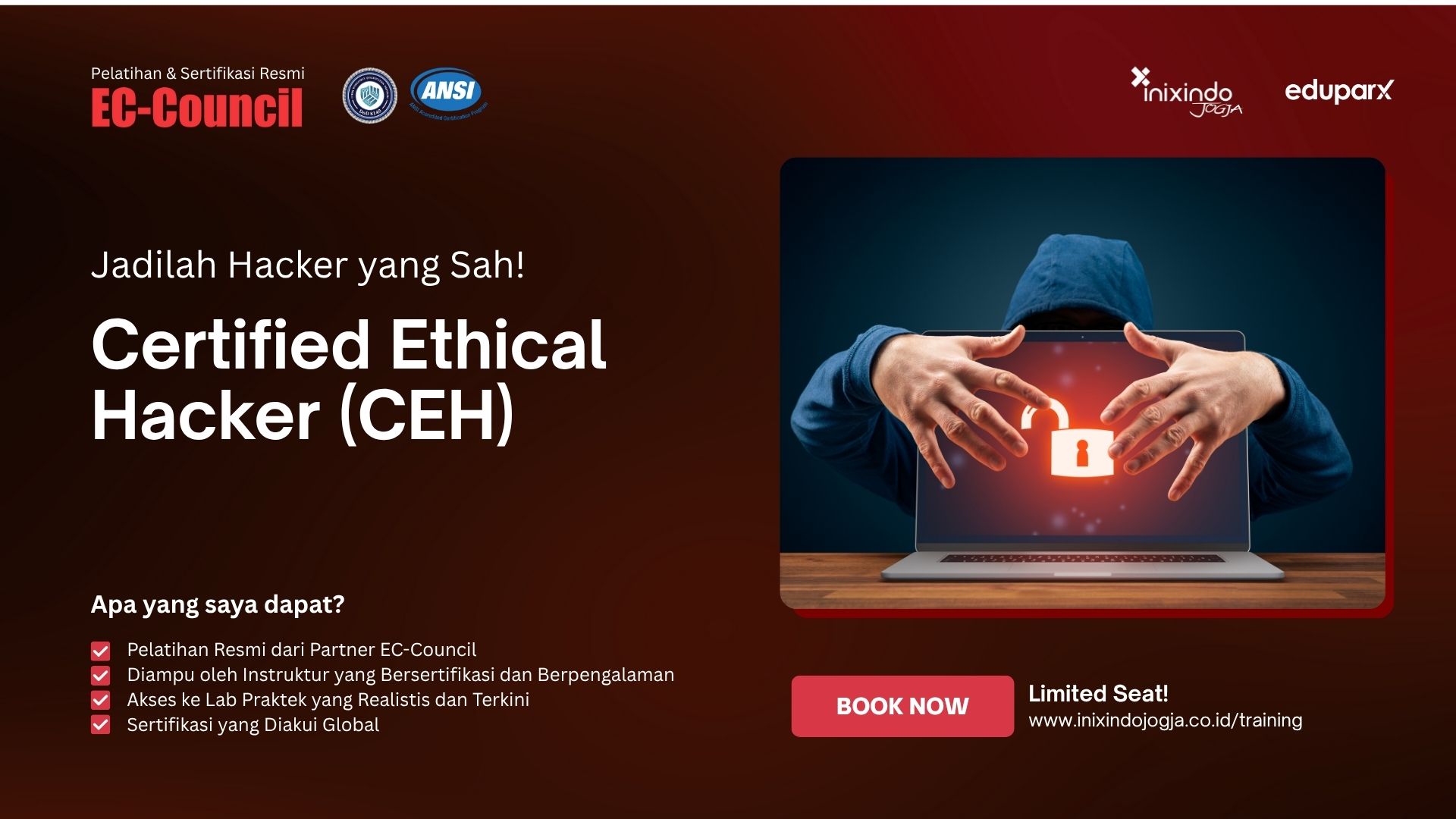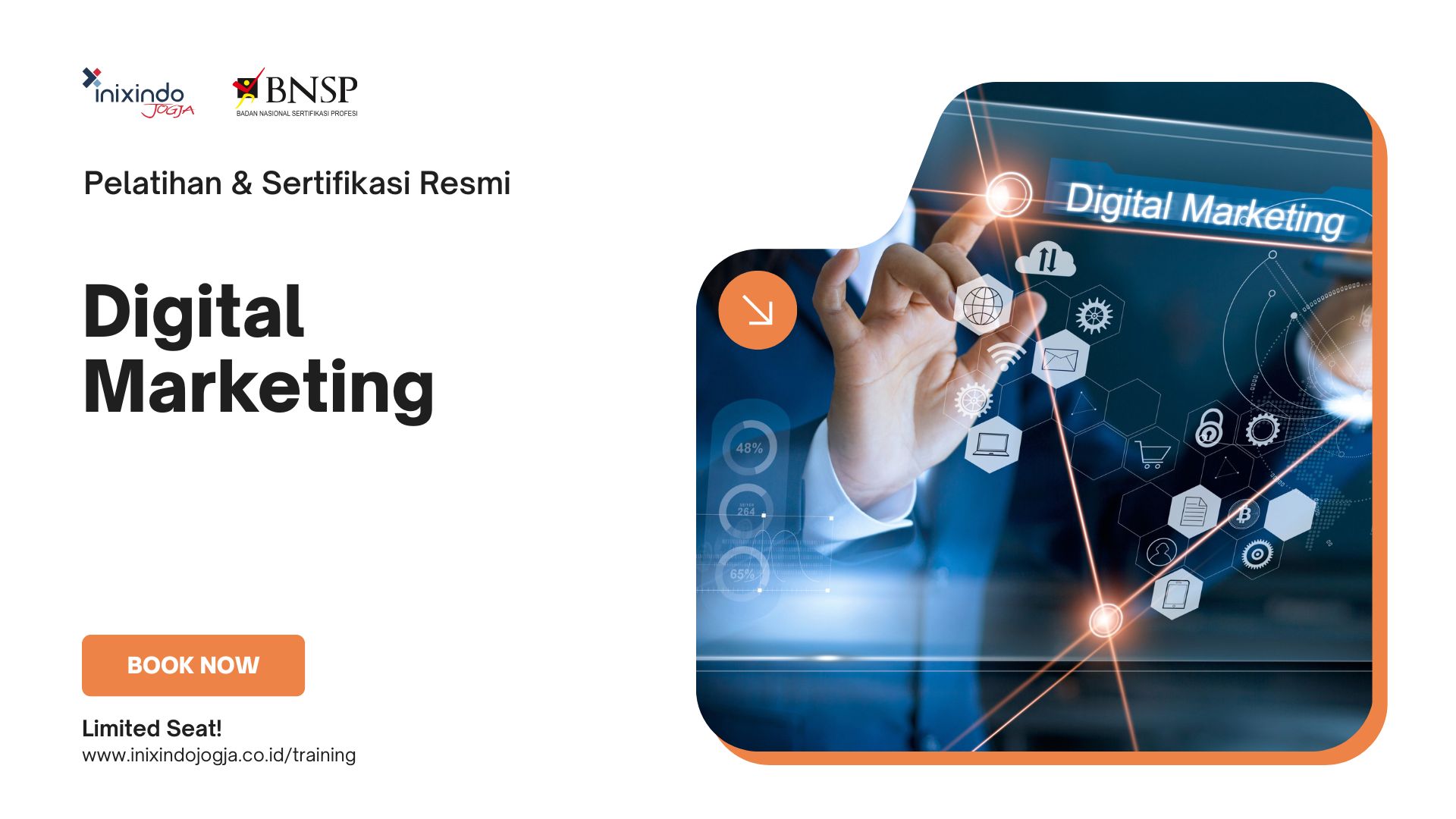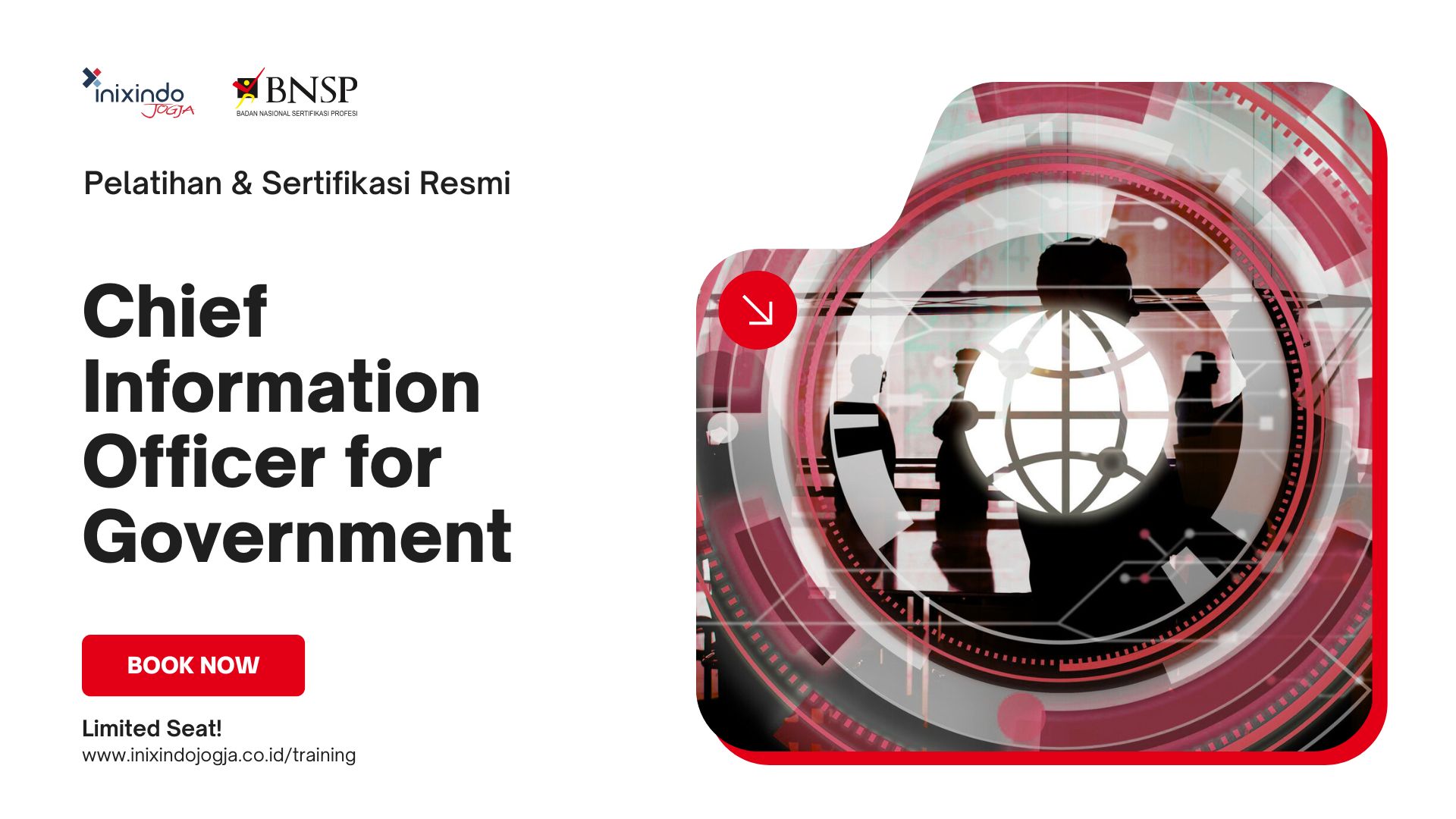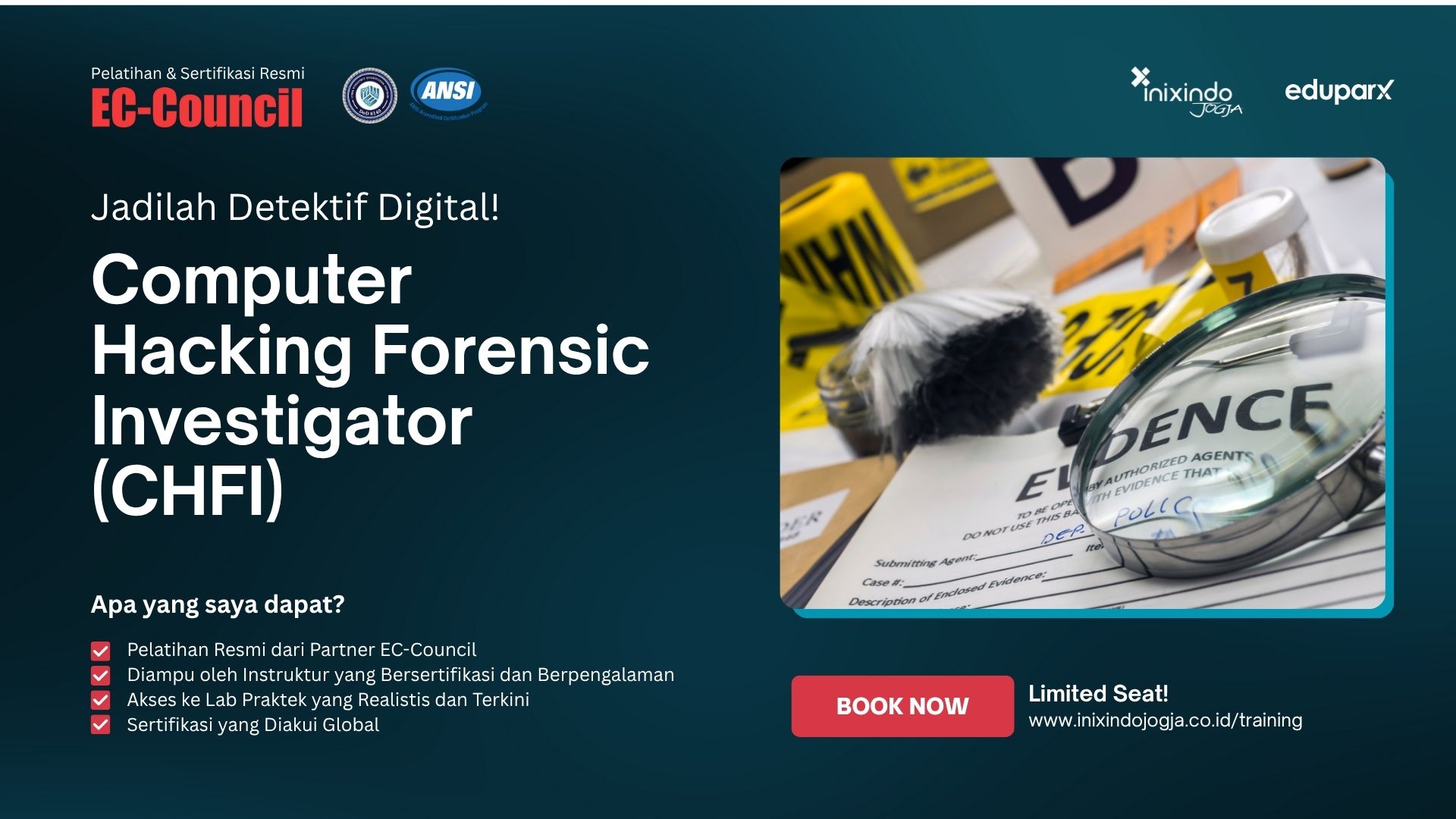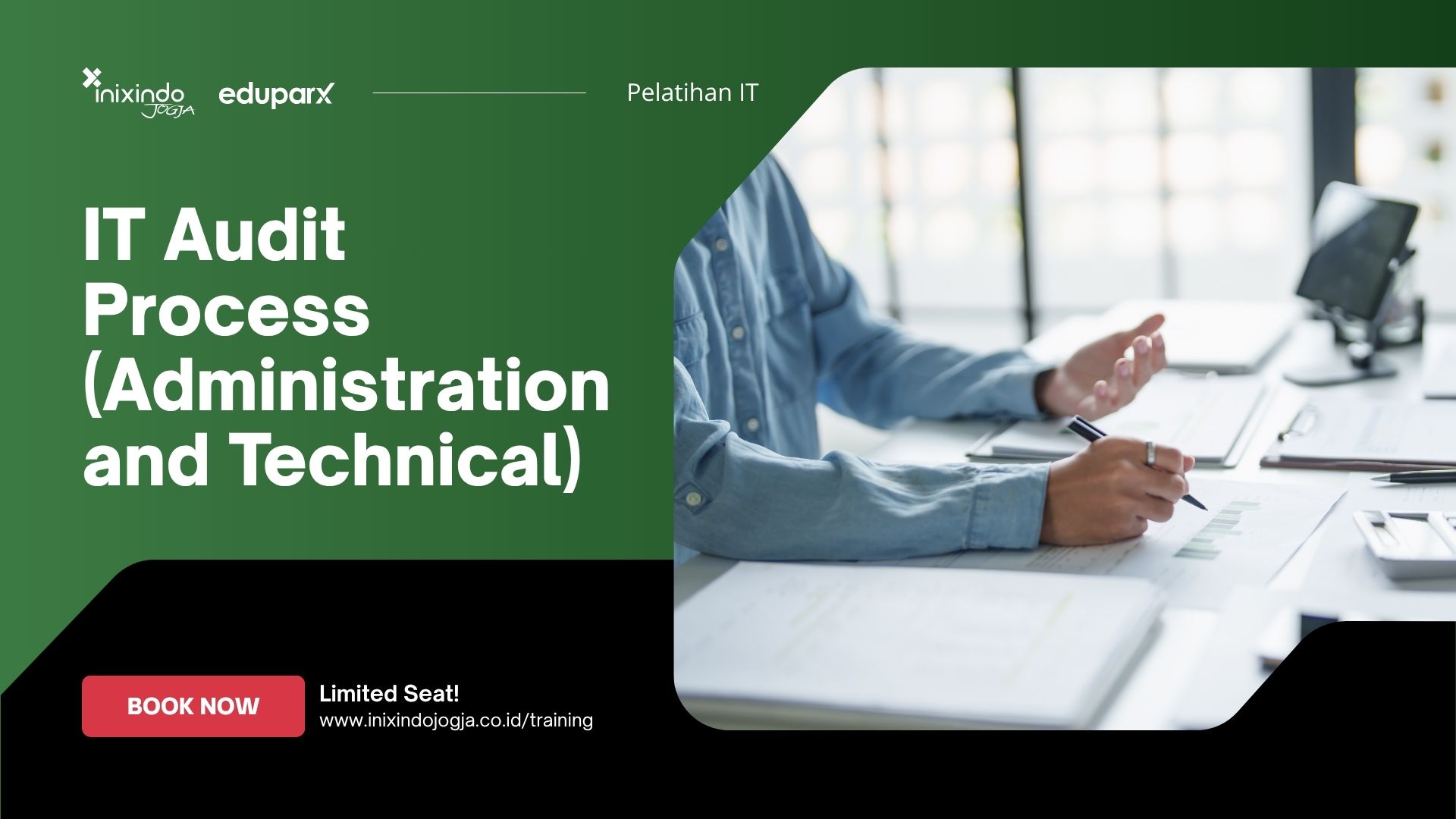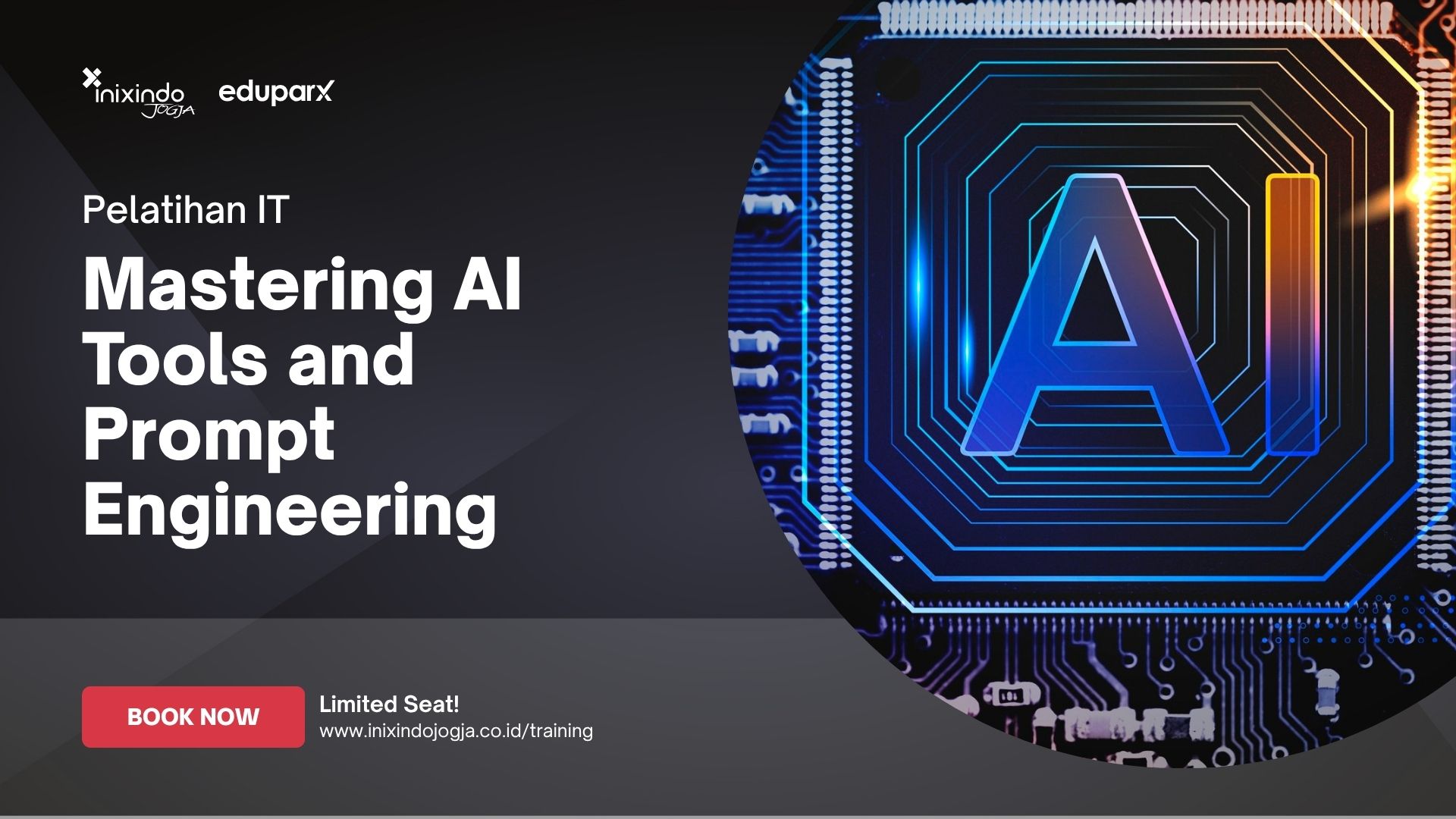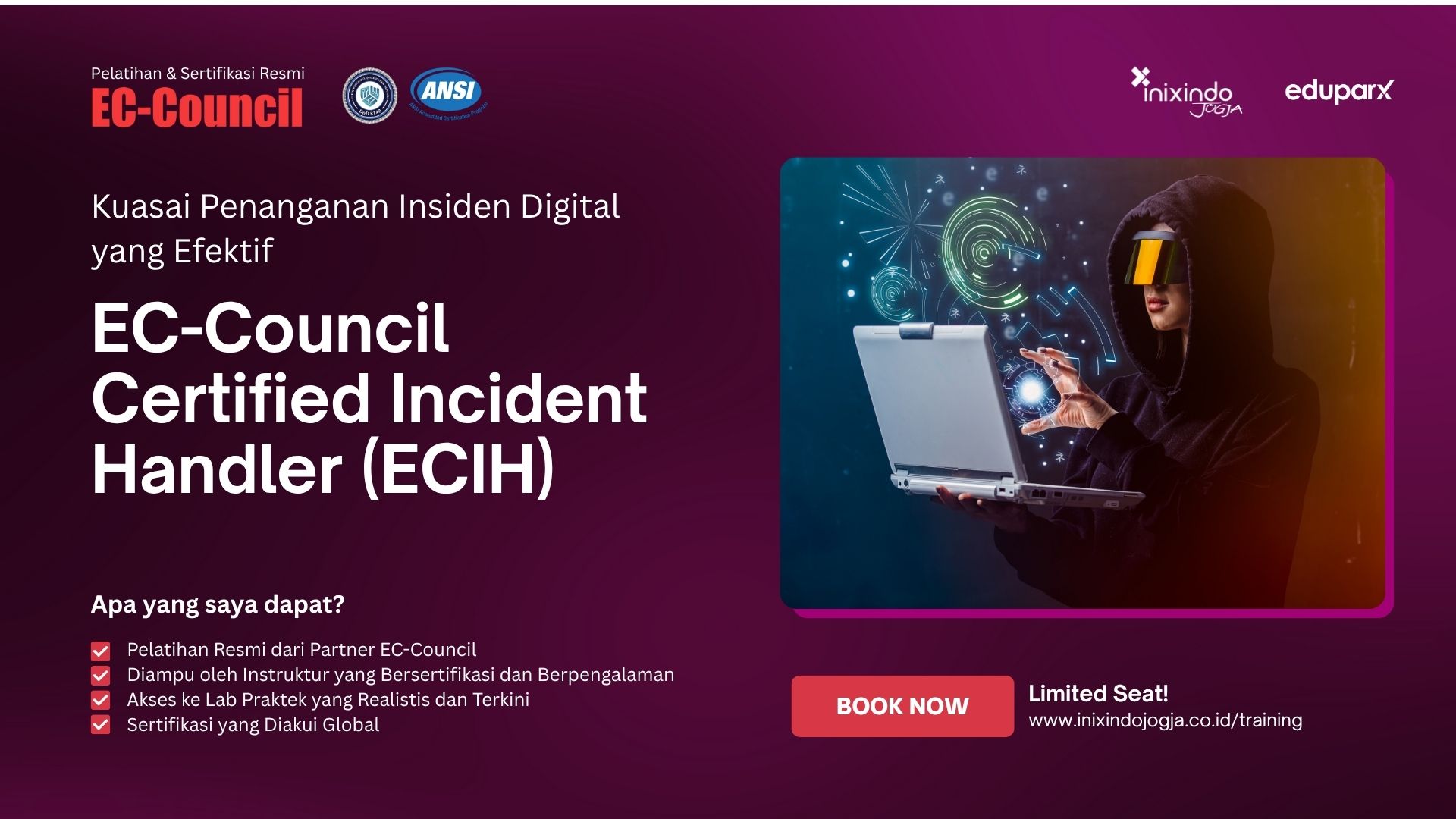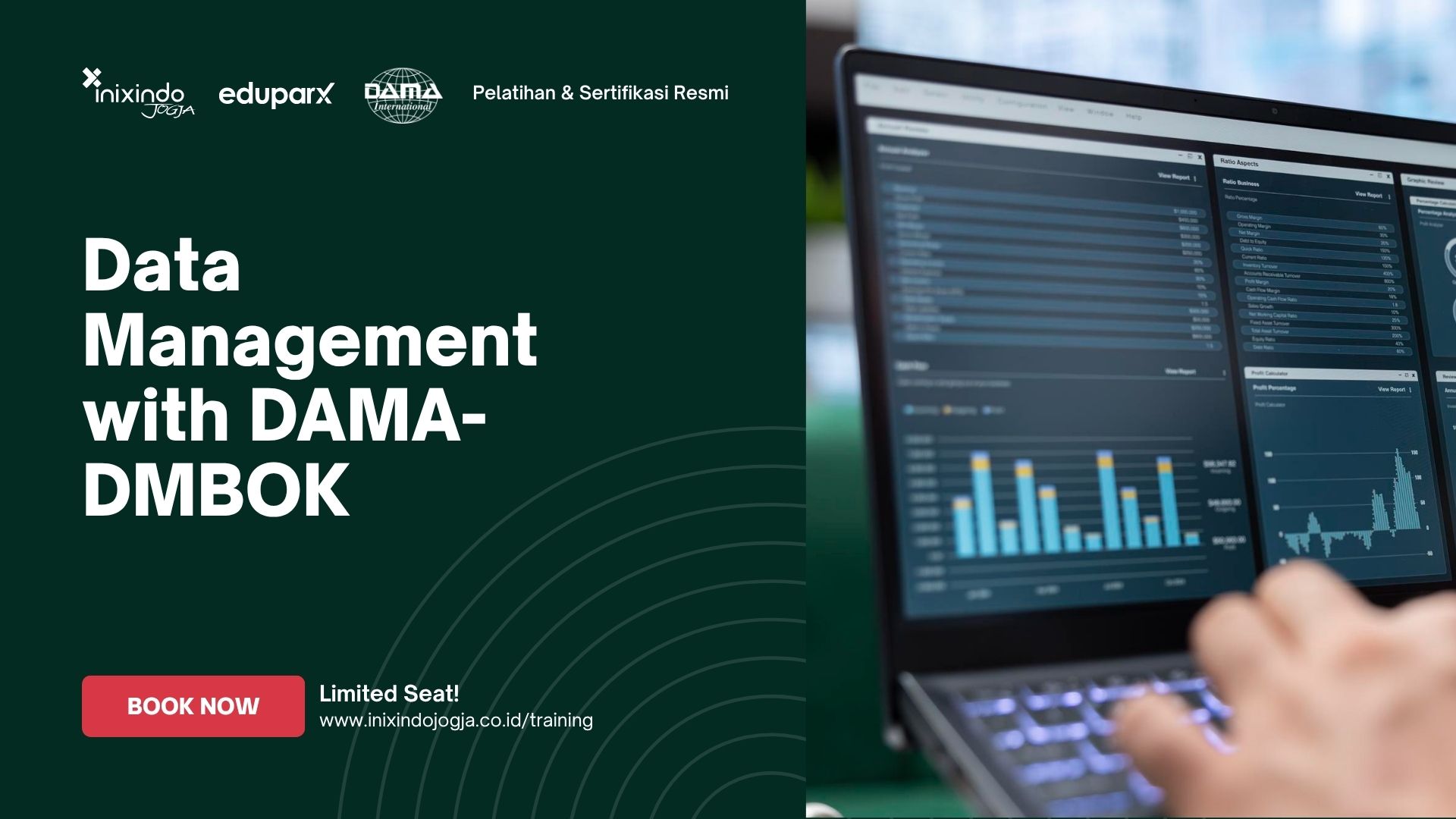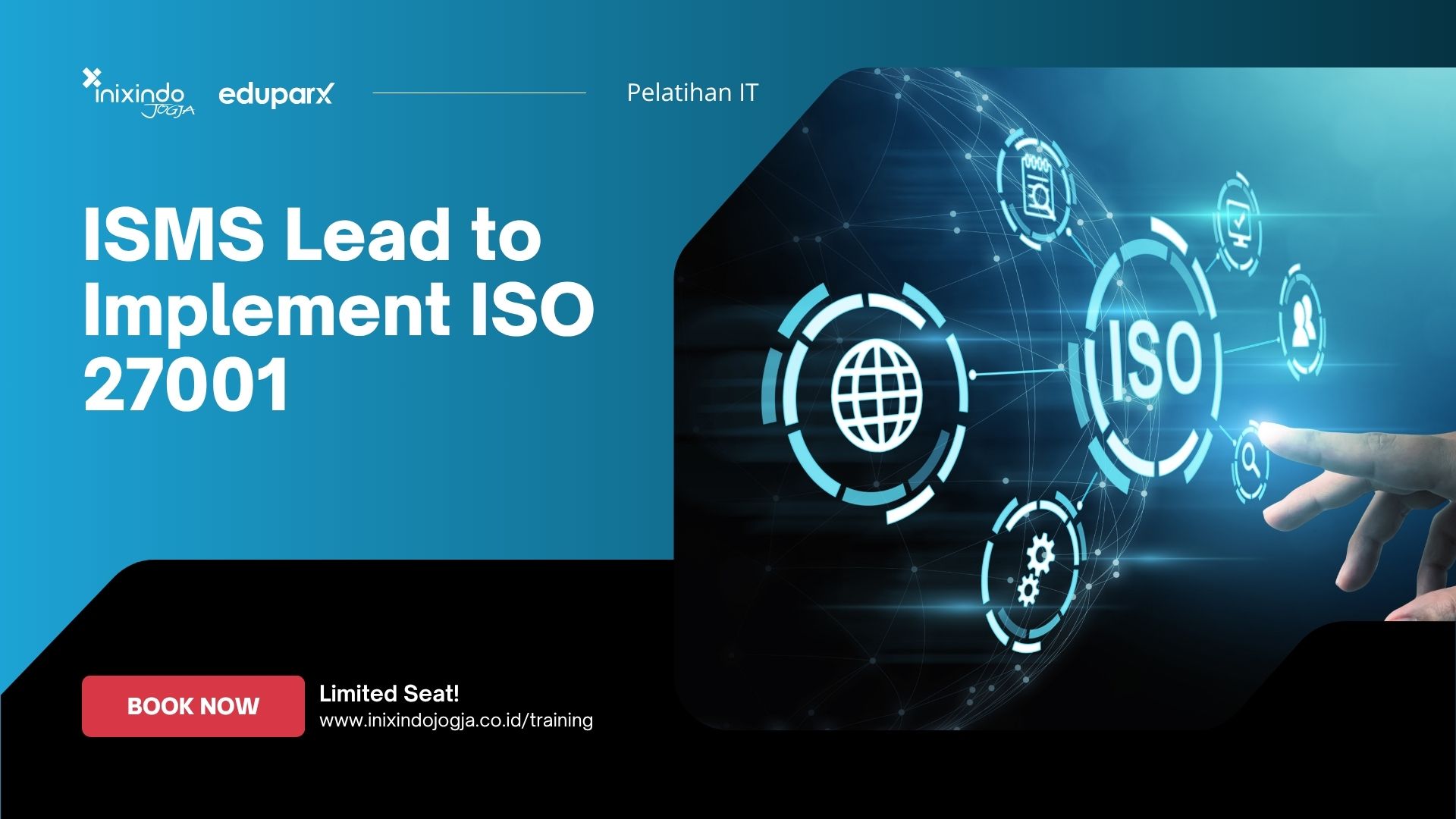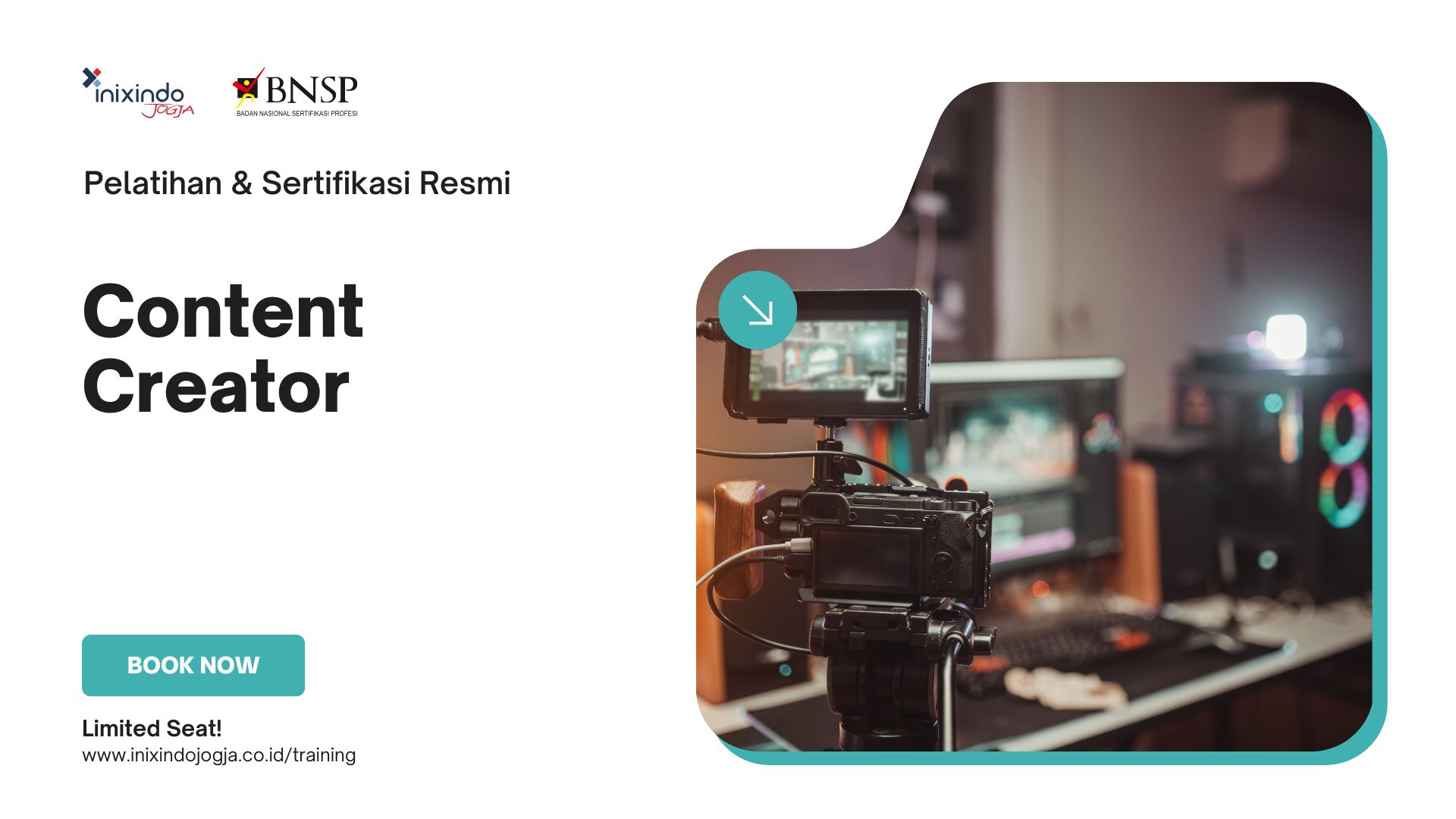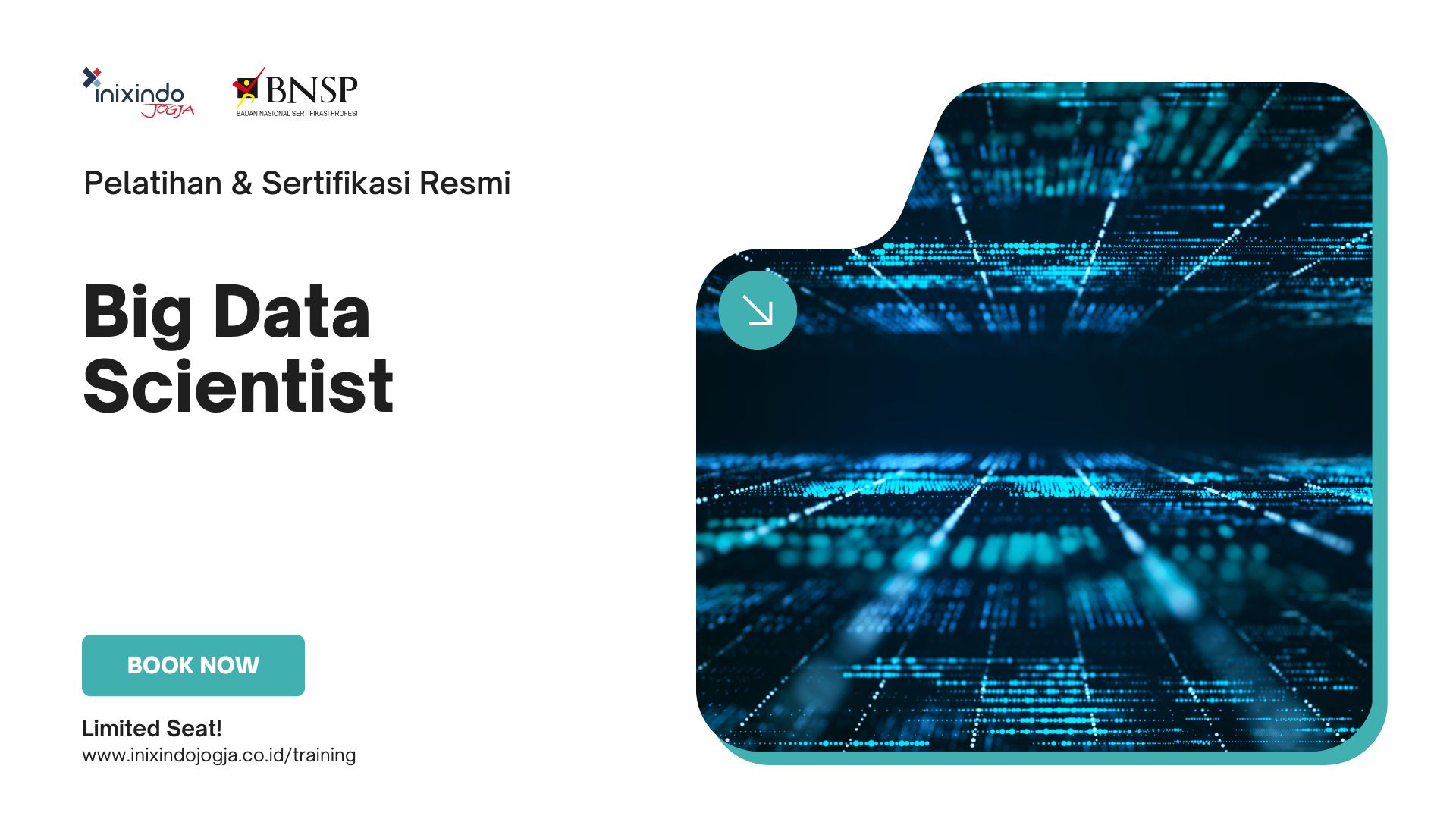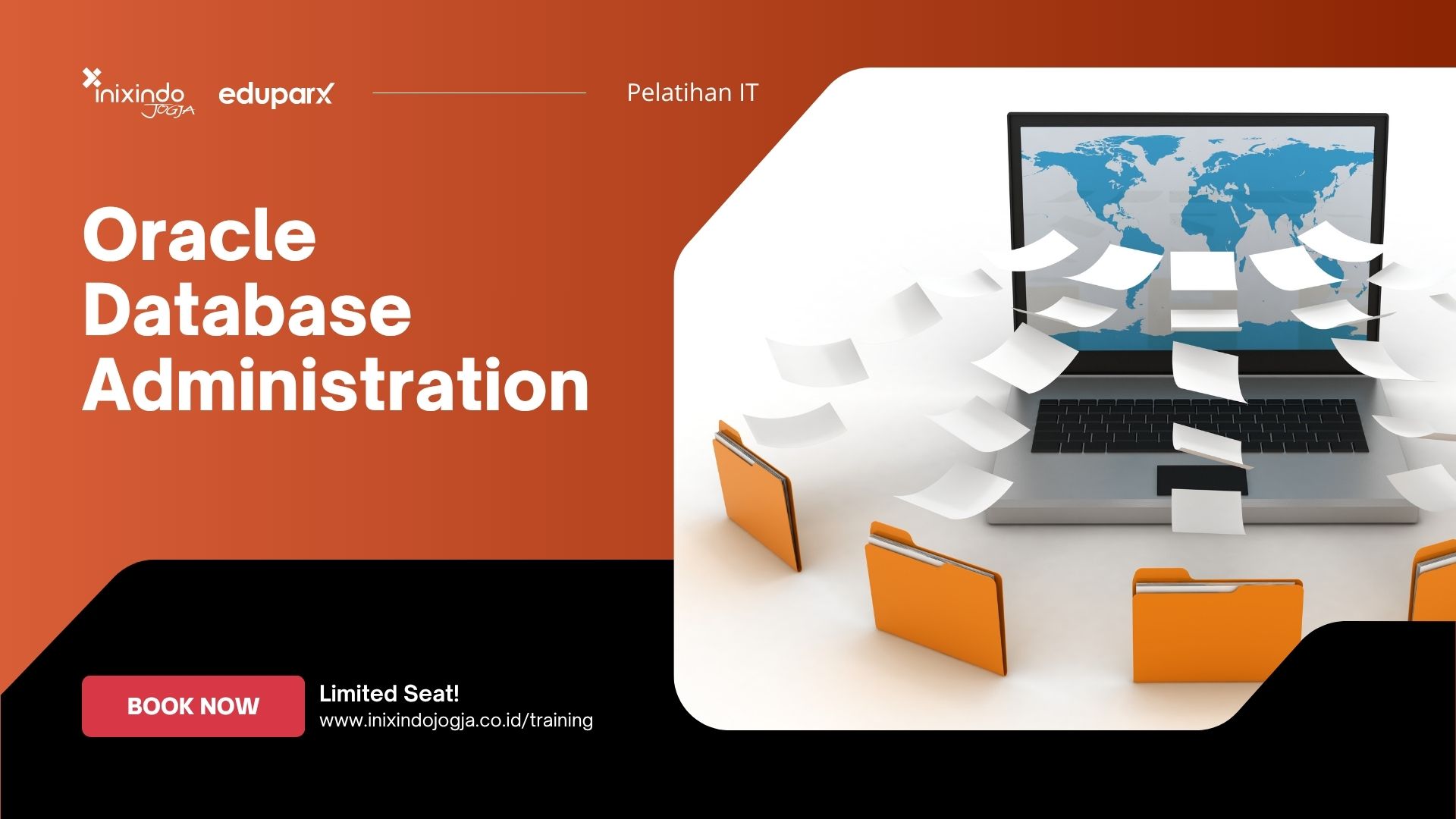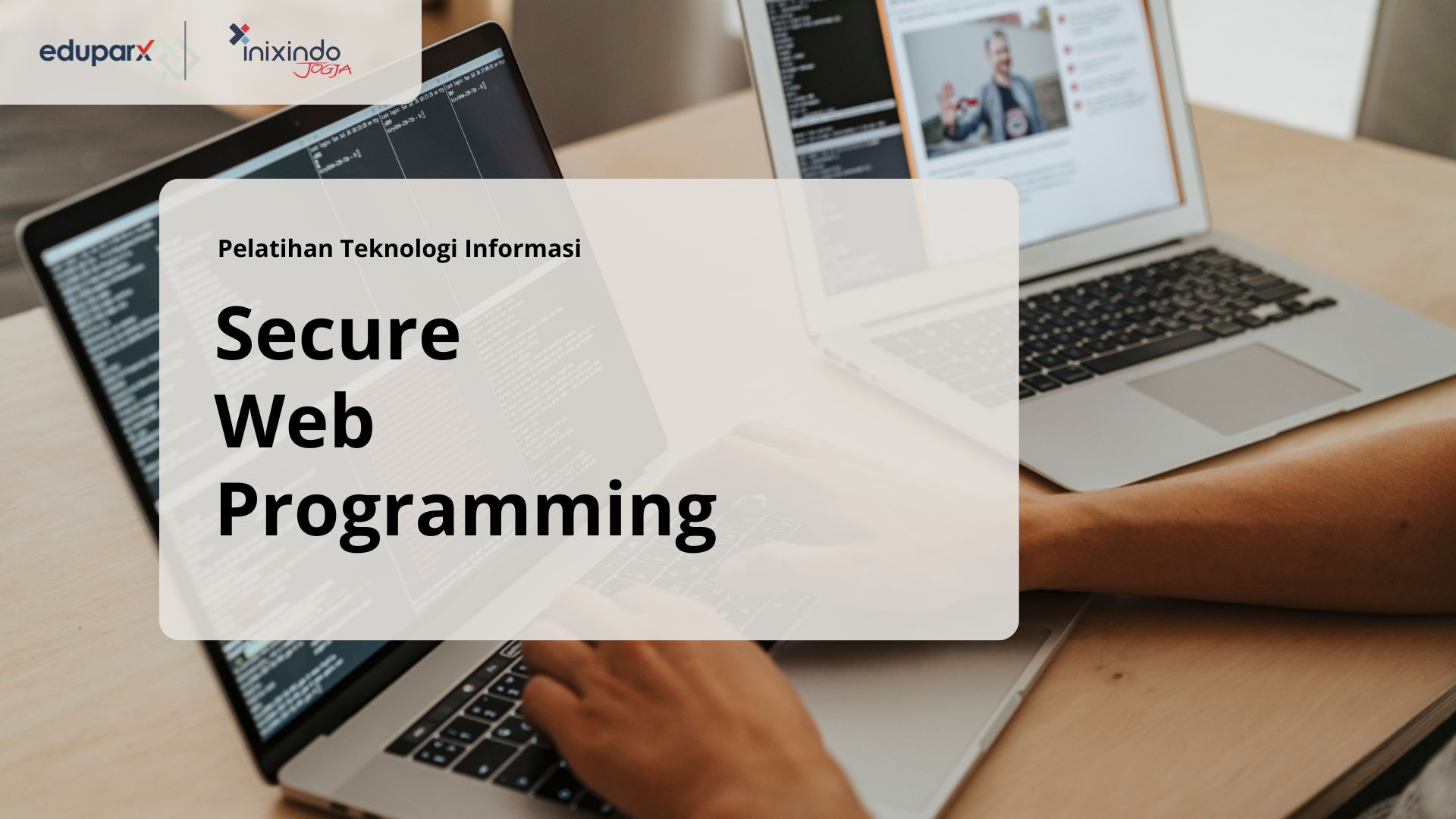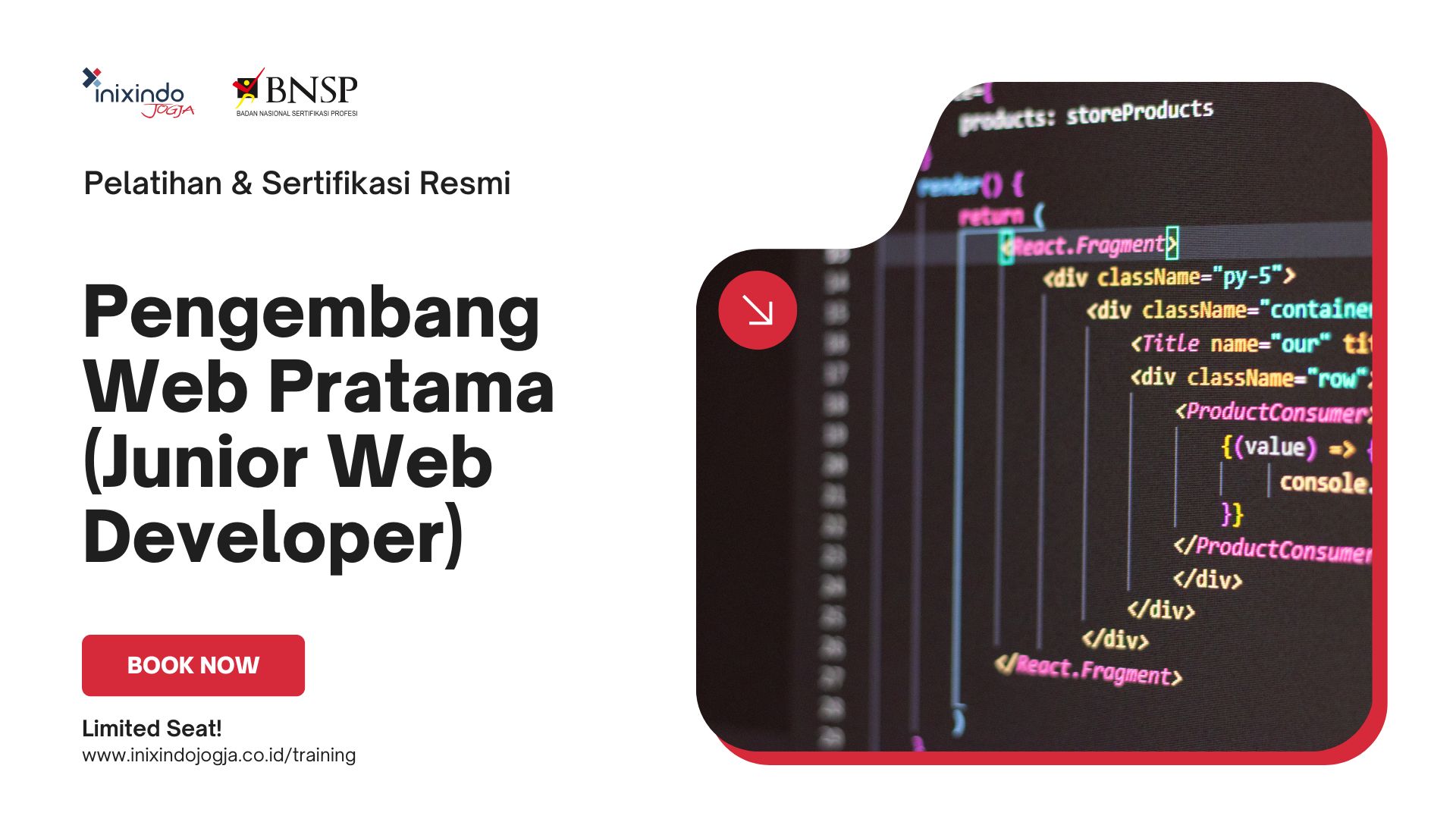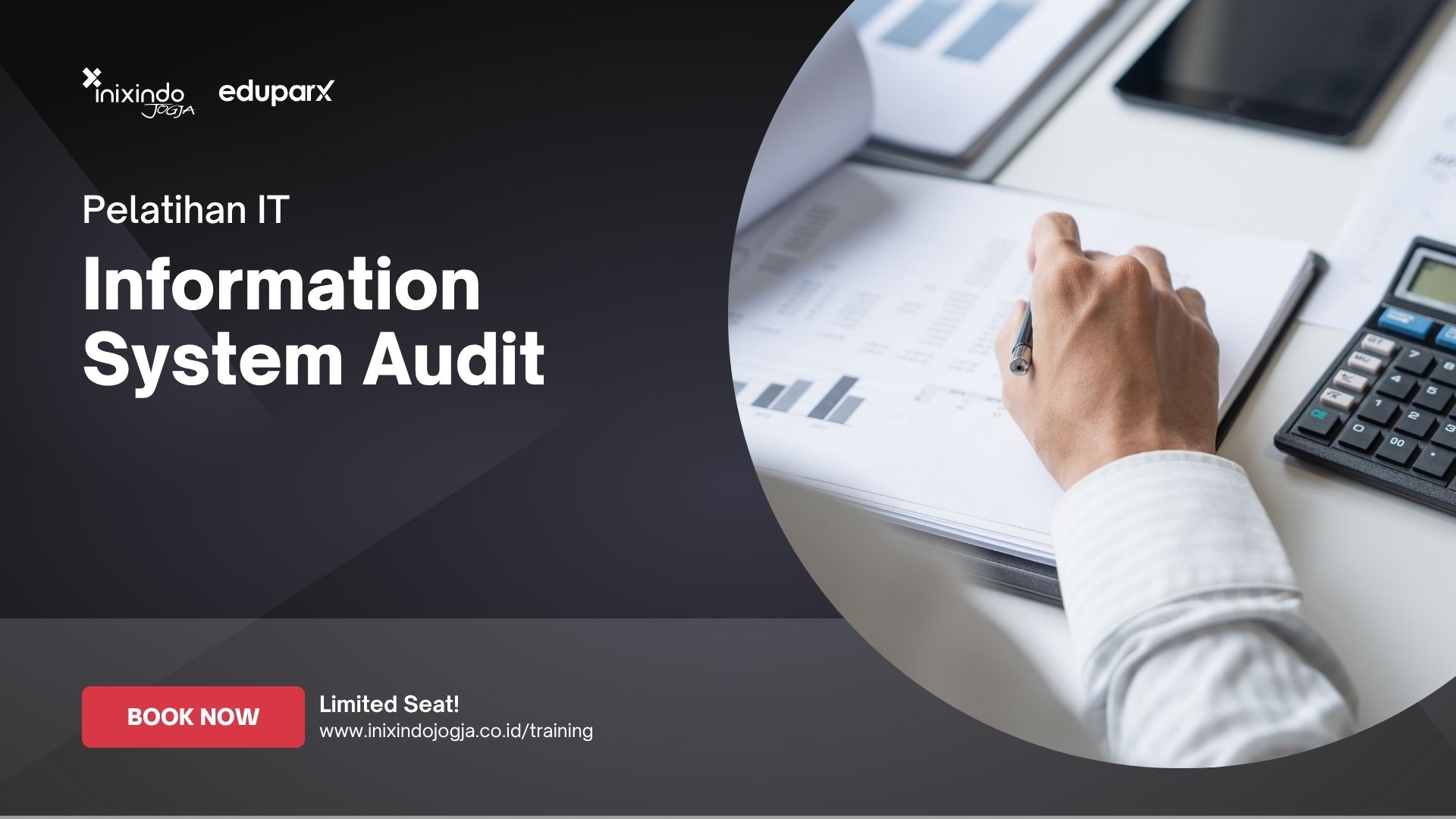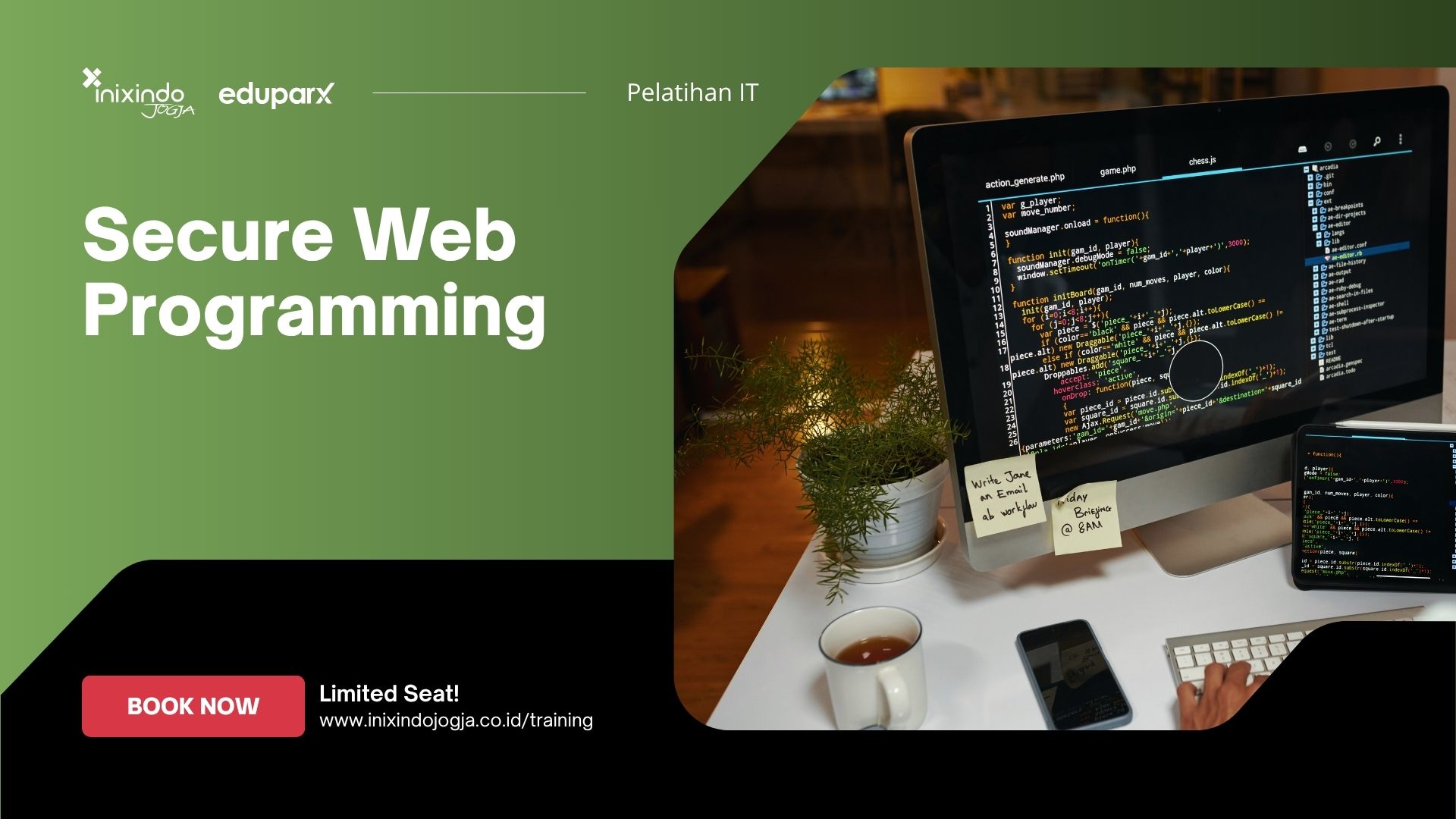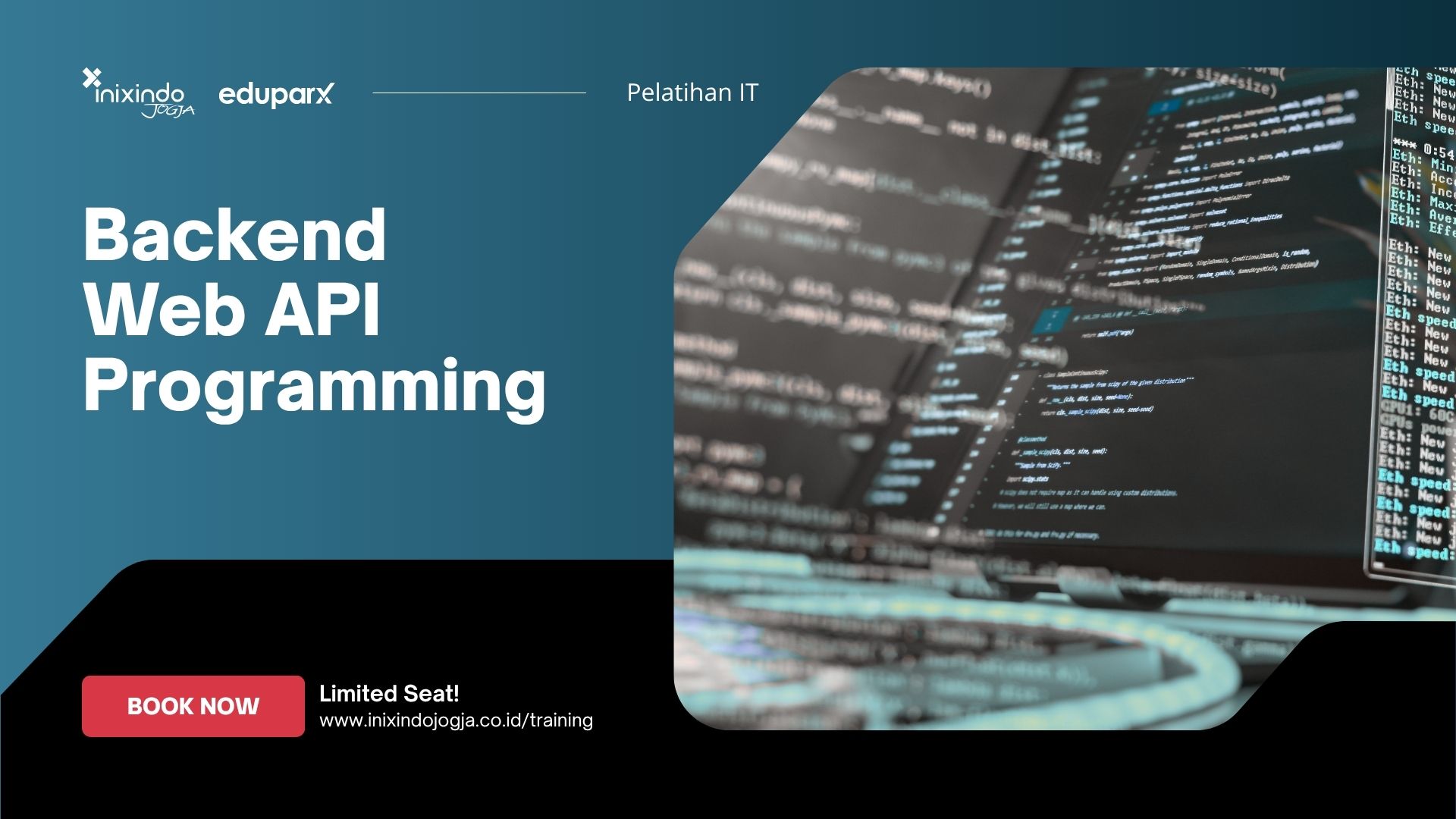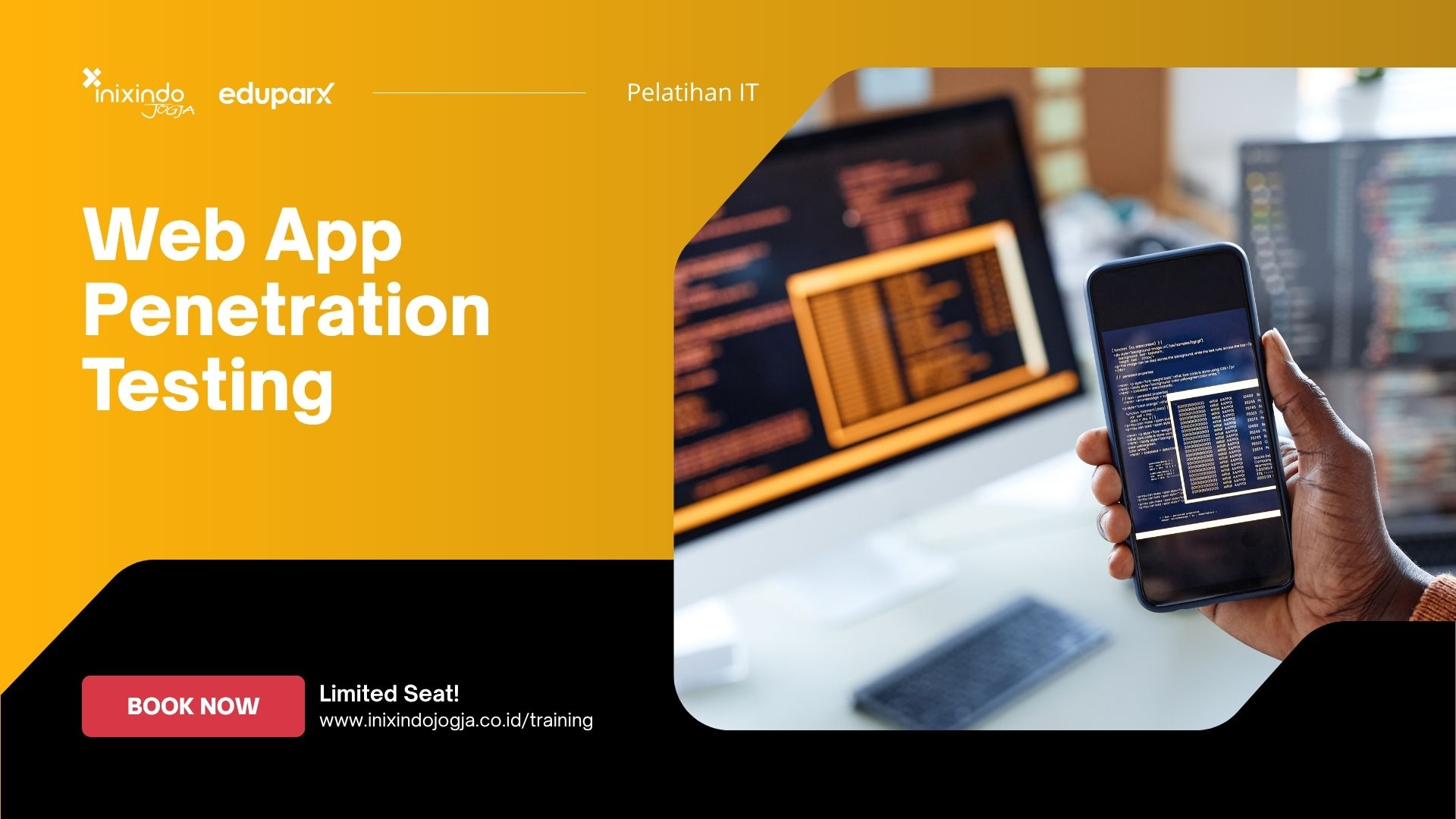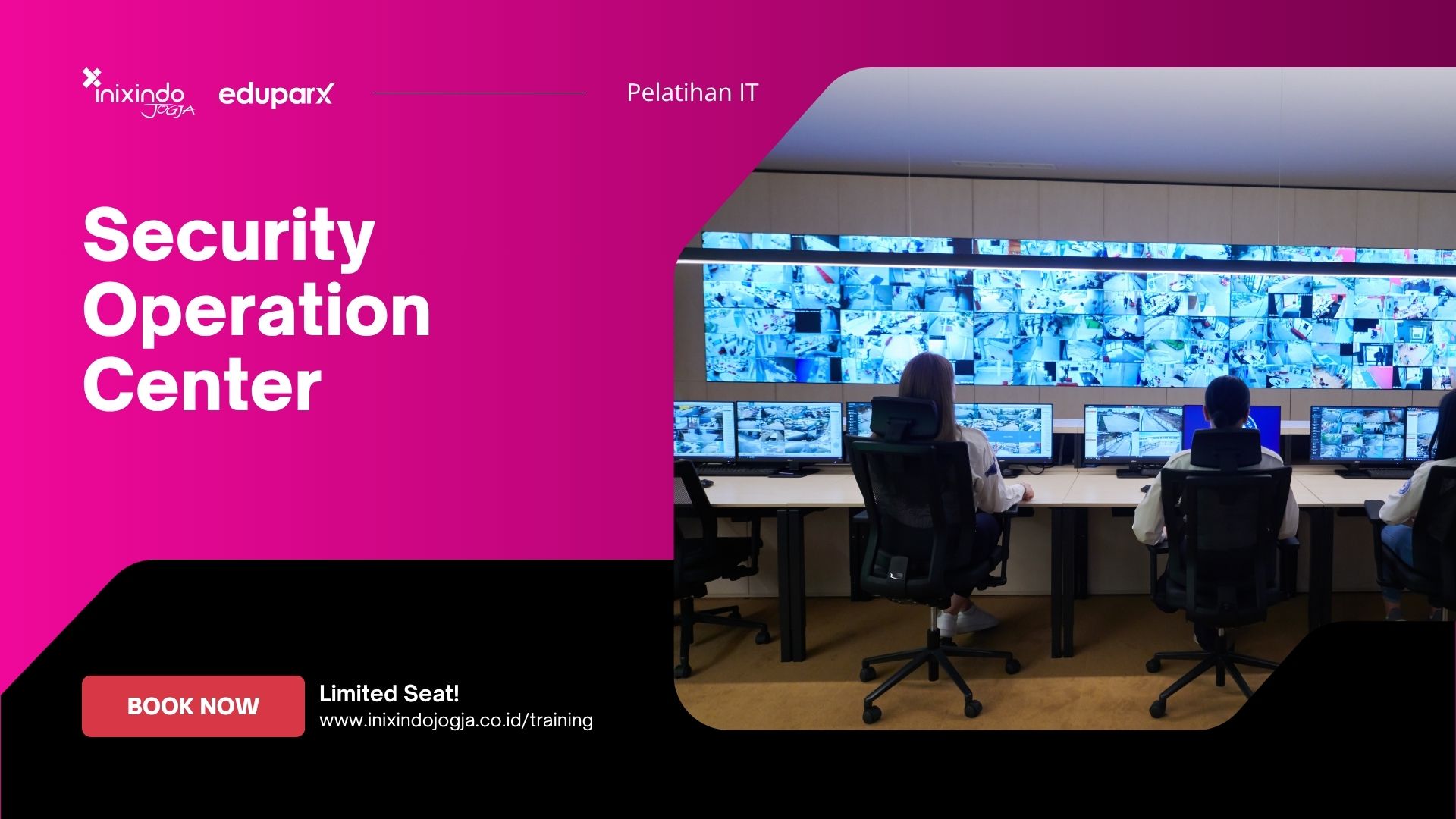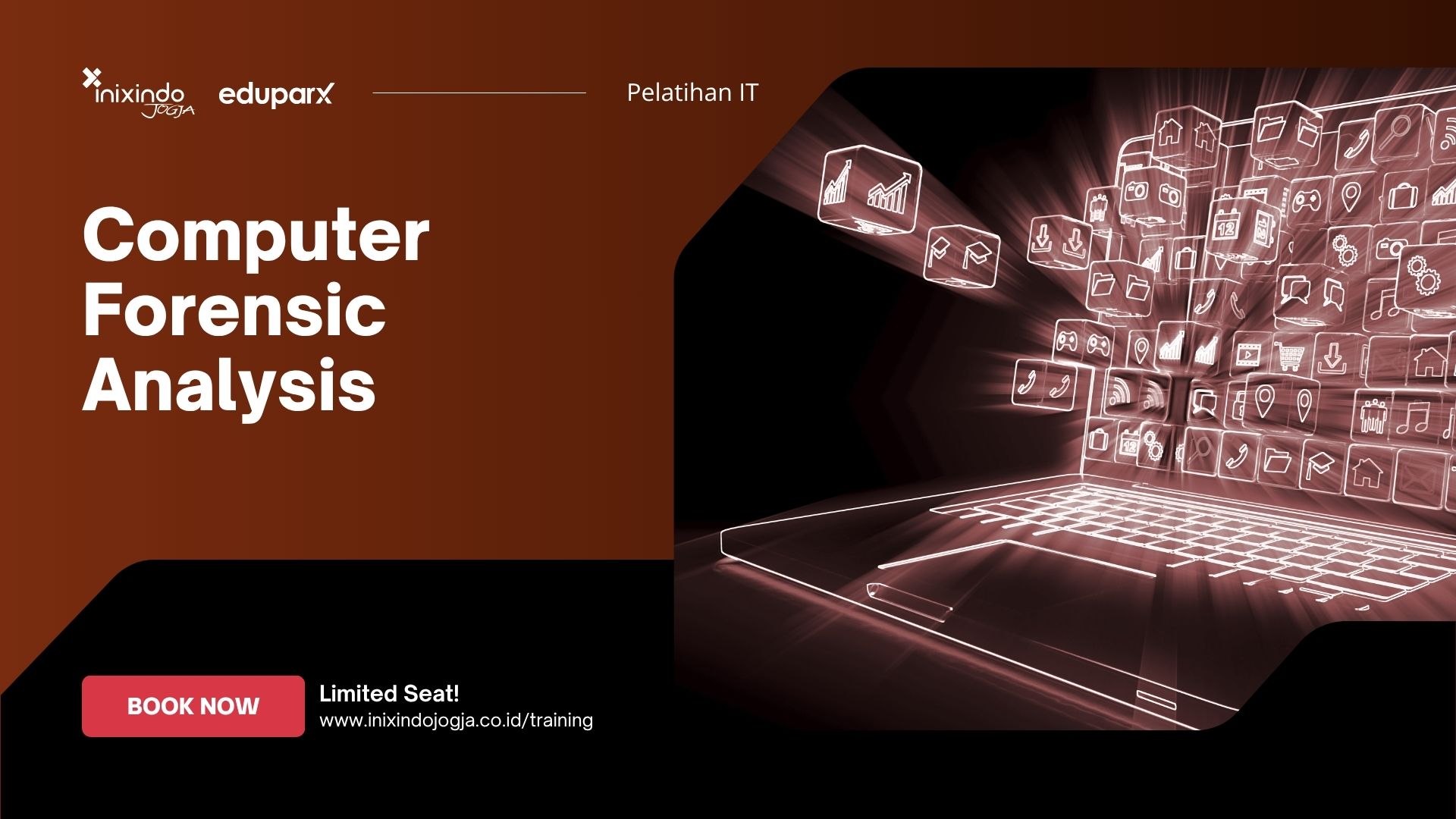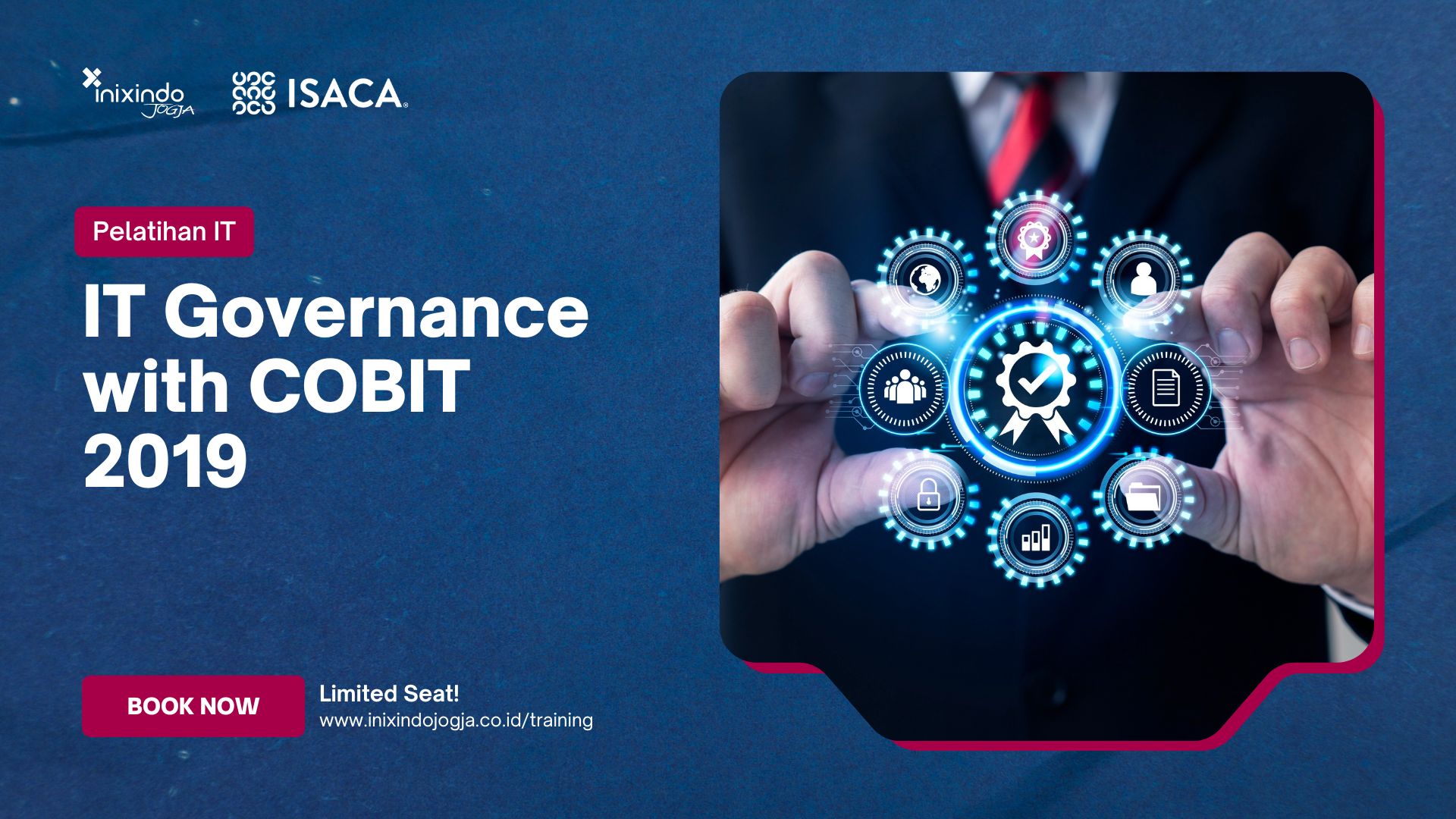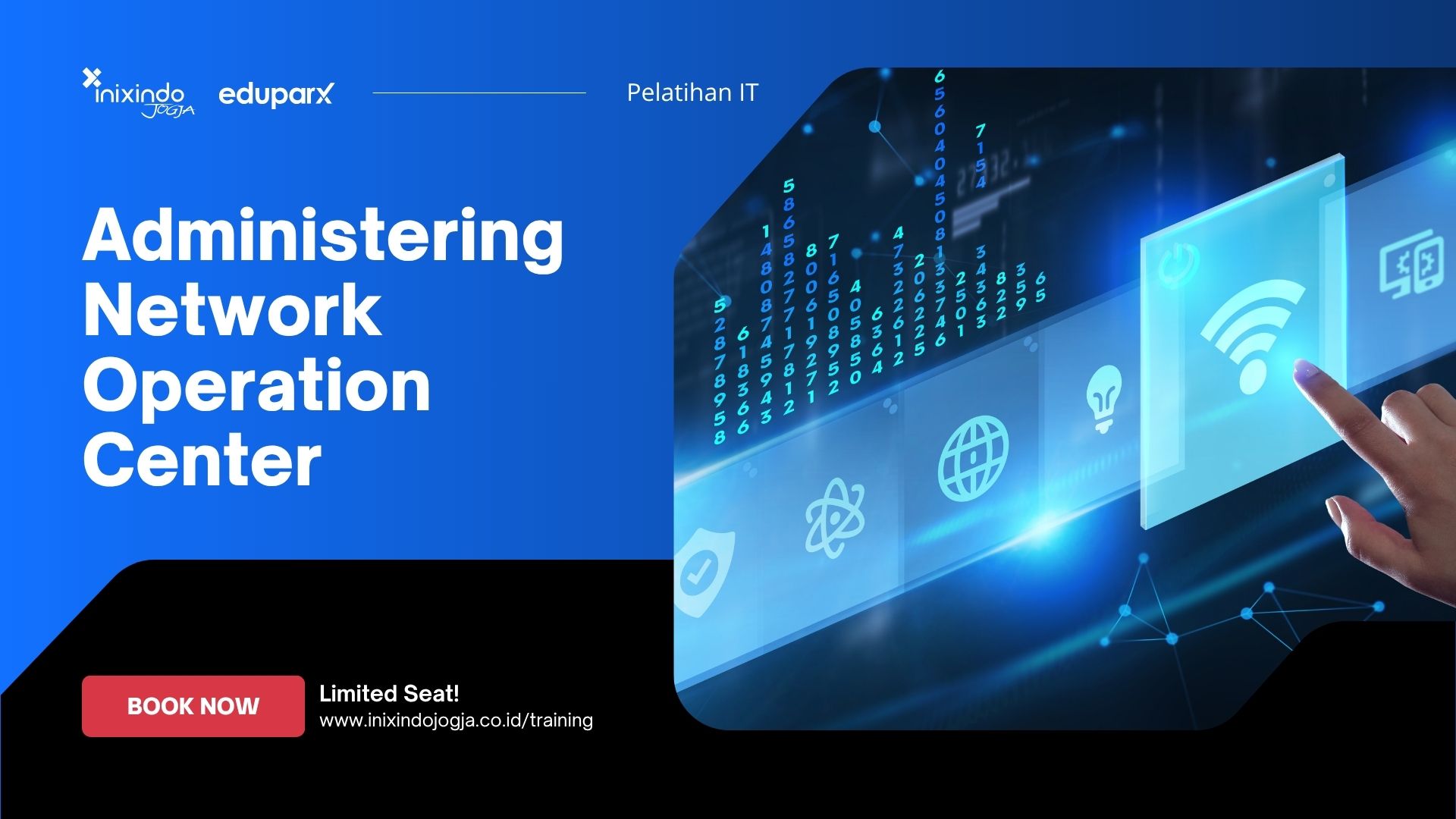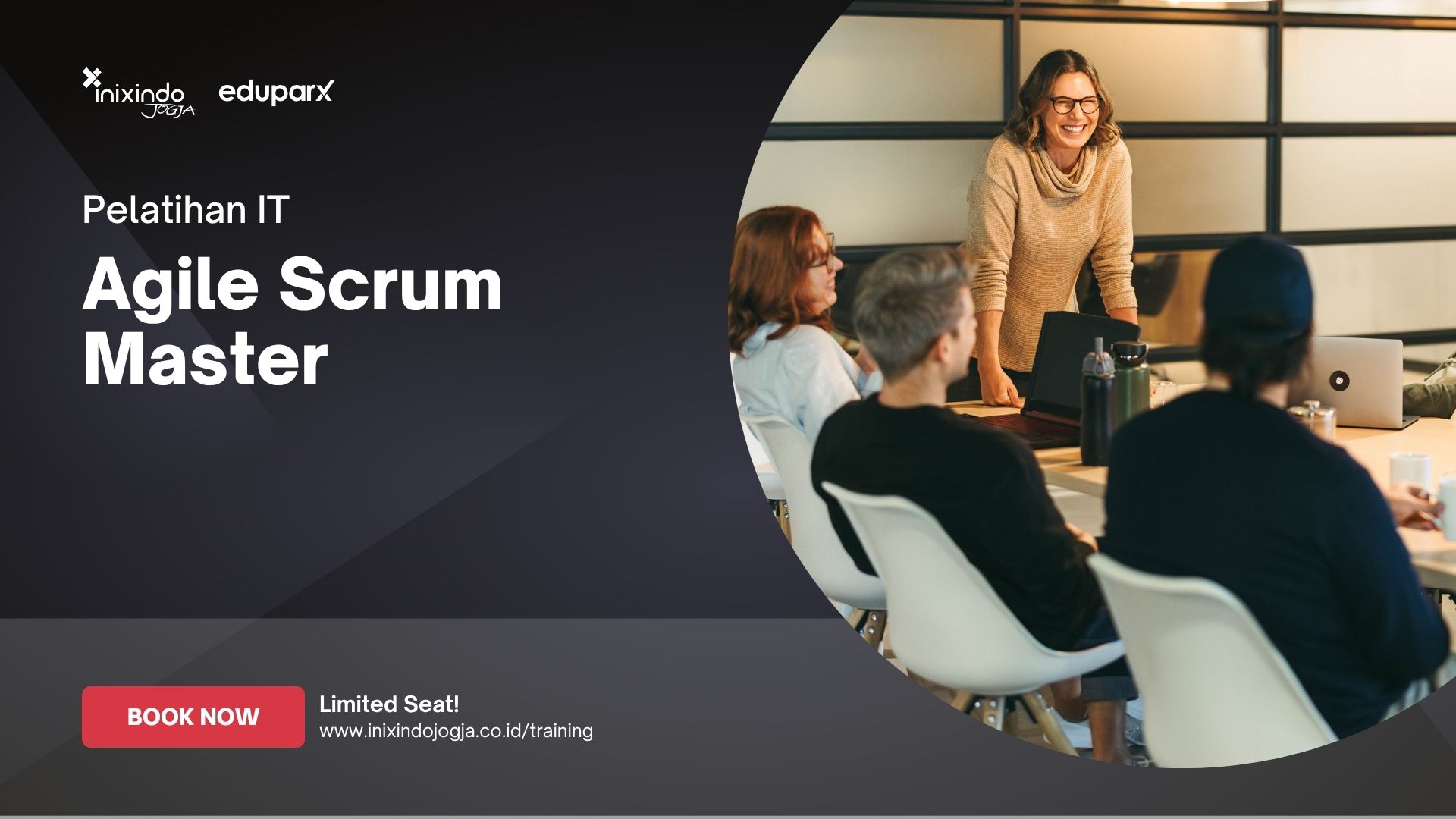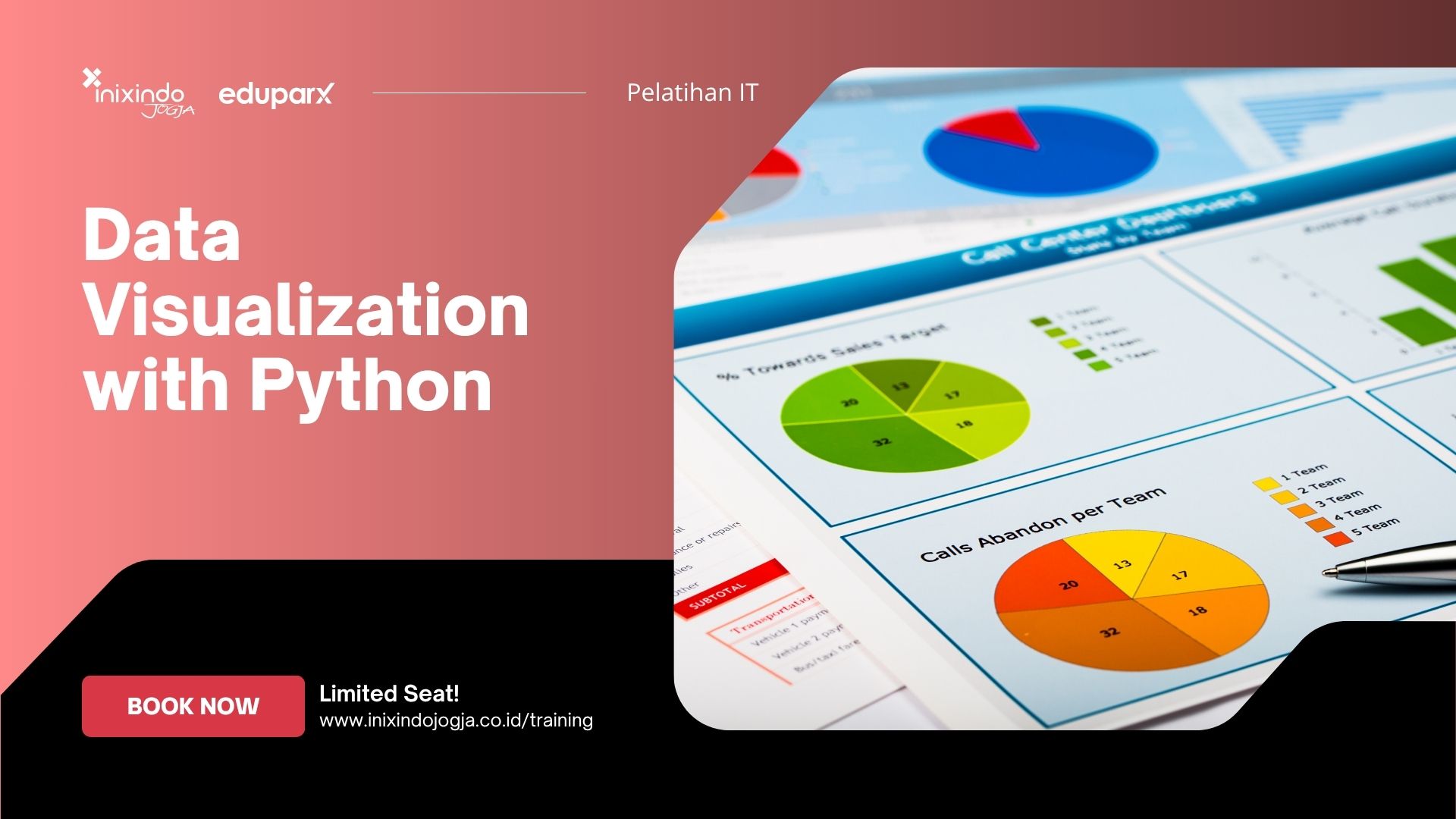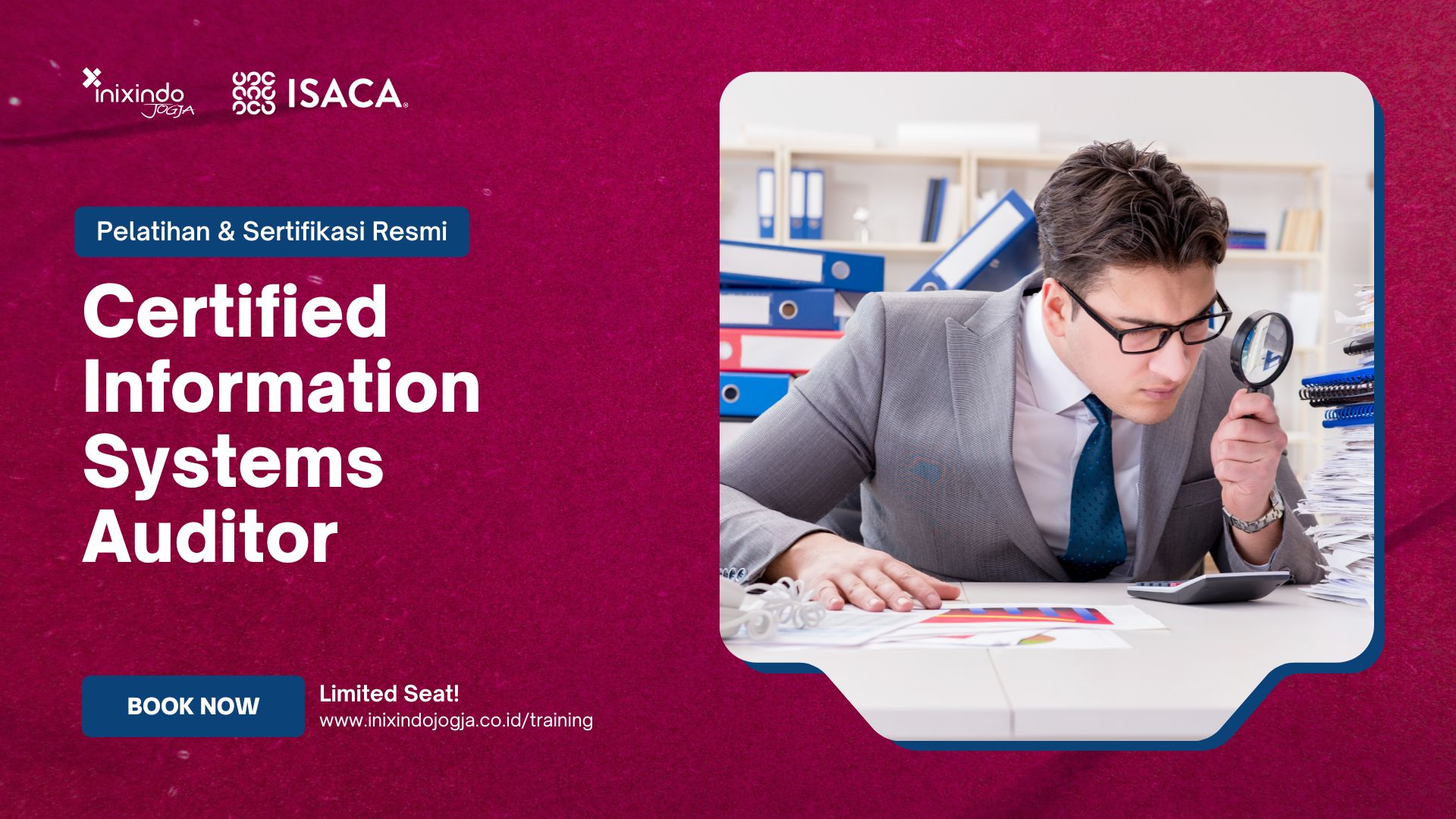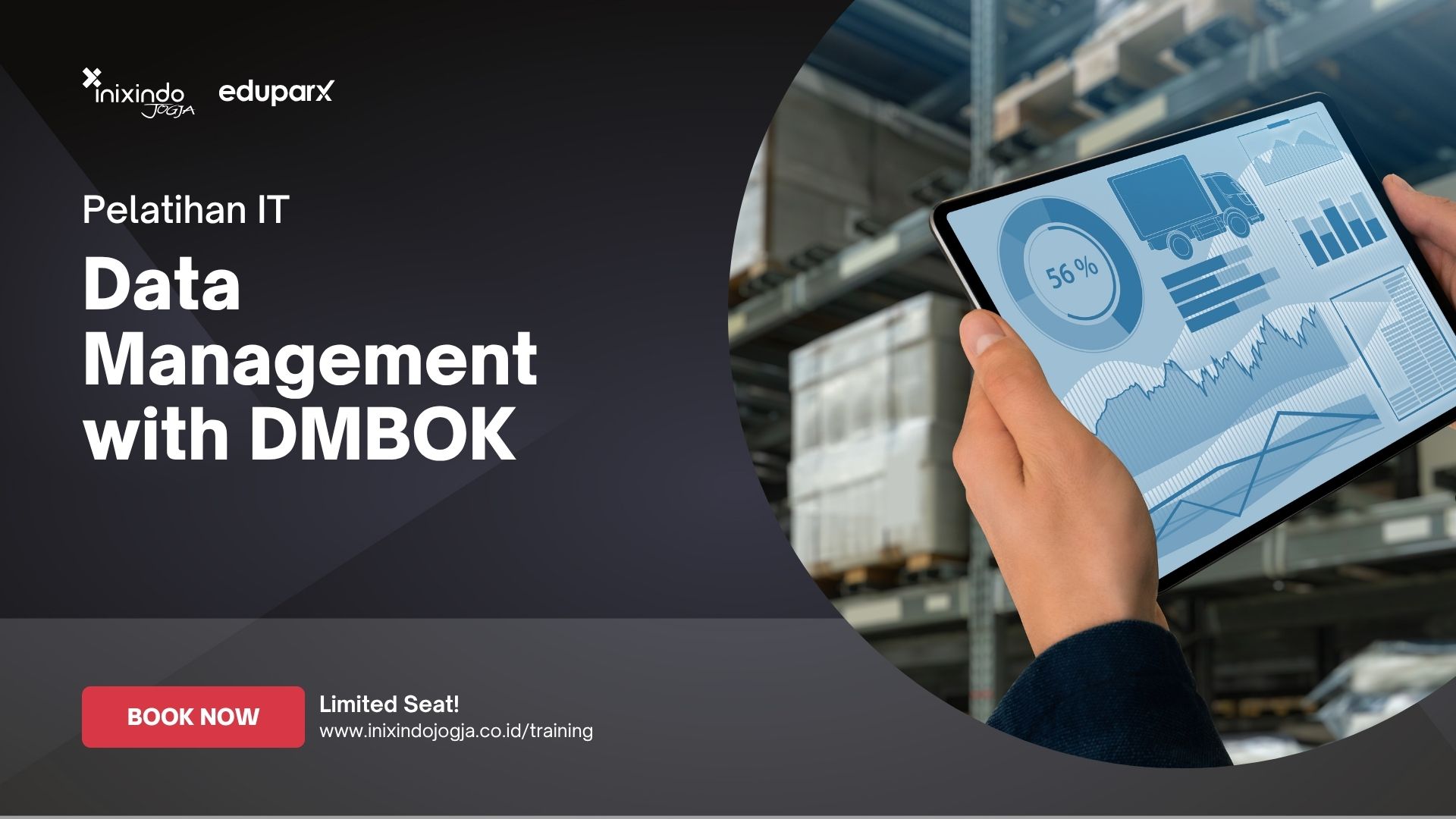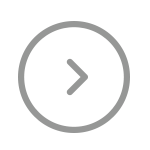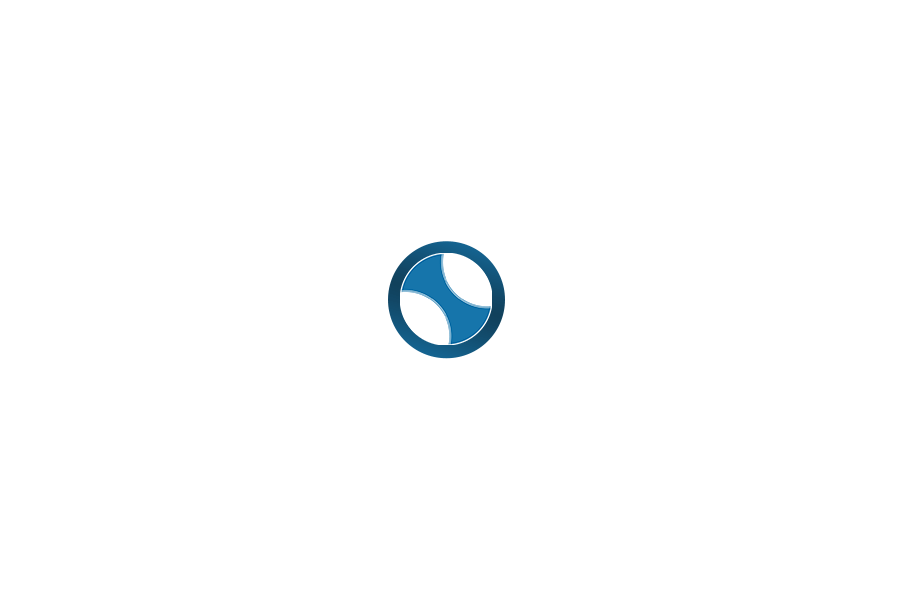Windows sebagai Sistem Operasi desktop terbesar di dunia selalu memperhatikan kepentingan usernya. Tak hanya user saja tapi juga para developernya, ini diwujudkan dalam update terbaru mereka yaitu Windows 10 Aniversary Update/Edition salah satunya adalah Bash On Windows. Dengan fitur ini developer dapat menjalankan Ubuntu di Windows tanpa linux kernel.
DEVELOPER MODE
Di Windows 10 terdapat fitur yang sangat mendukung developer yaitu developer mode. Dengan fitur ini Windows 10 akan dioptimalkan untuk mendukukung kinerja developer.
Untuk mengaktifkan Bash On Windows kita perlu mengaktifkan fitur developer mode.
Caranya masuk ke Start/Windows , klik Setting, kemudian ke menu For Developers, lalu pilih Developer Mode.
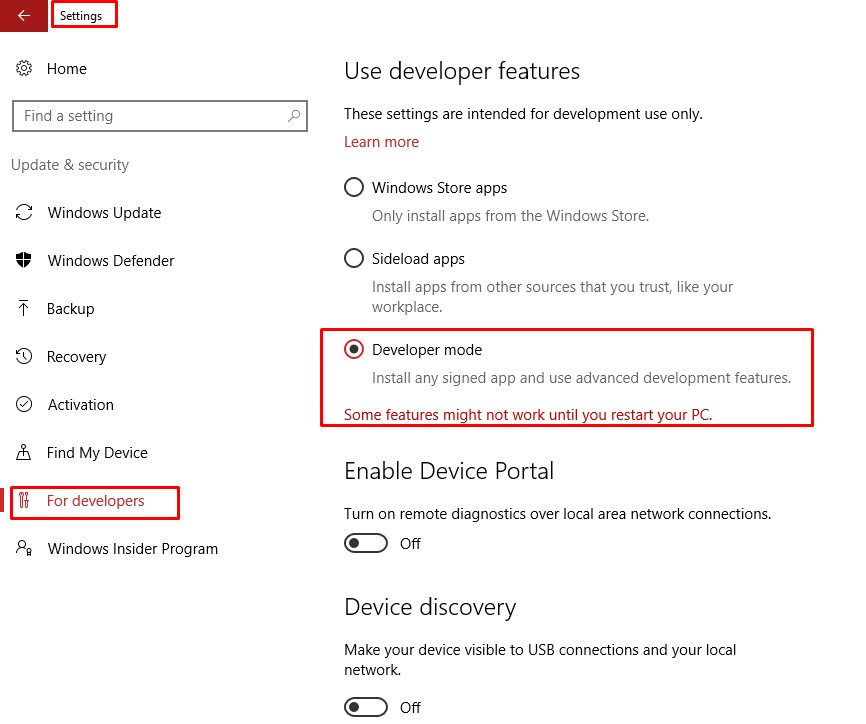
Bila Windows menjalankan sesuatu seperti ketika kita menginstall driver, itu normal. itu adalah aktivitas windows mengaktifkan beberapa fitur yang dibutuhkan.
FITUR WINDOWS SUBSYSTEM
Setelah mengaktifkan developer mode selanjutnya kita akan mengatifkan sebuah fitur yaitu Windows Subsystem for Linux.
Caranya masuk ke Windows Feature atau ketik saja windows feature di Start menu nanti akan muncul menu Windows Feature.
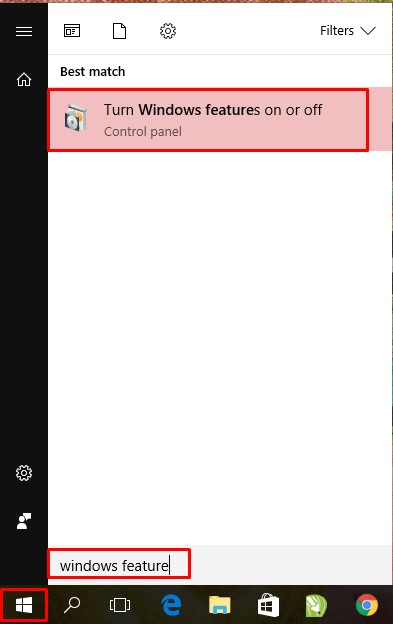
Kemudian cari Fitur yang bernama Windows Subsystem for Linux (Beta), centang kemudian klik OK.
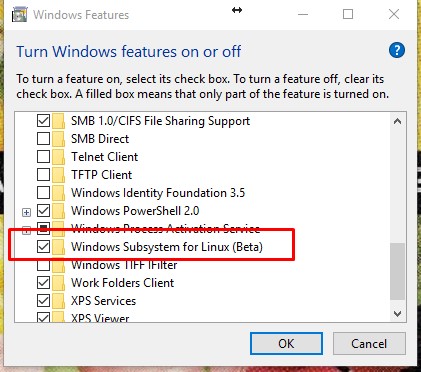
Tunggu sebentar sampai Windows menyelesaikan instalasi Windows Feature nya kemudian pilih pilihan Restart Now.
BASH
Setelah restart kemudian masuk ke Command Prompt atau masuk melalui Win + R ketik CMD, Enter.
Ketik command “Bash”, kemudian sesuai instruksi ketik “y” tanpa tanda petik. Kemudian tunggu download dan ekstrak hingga selesai.
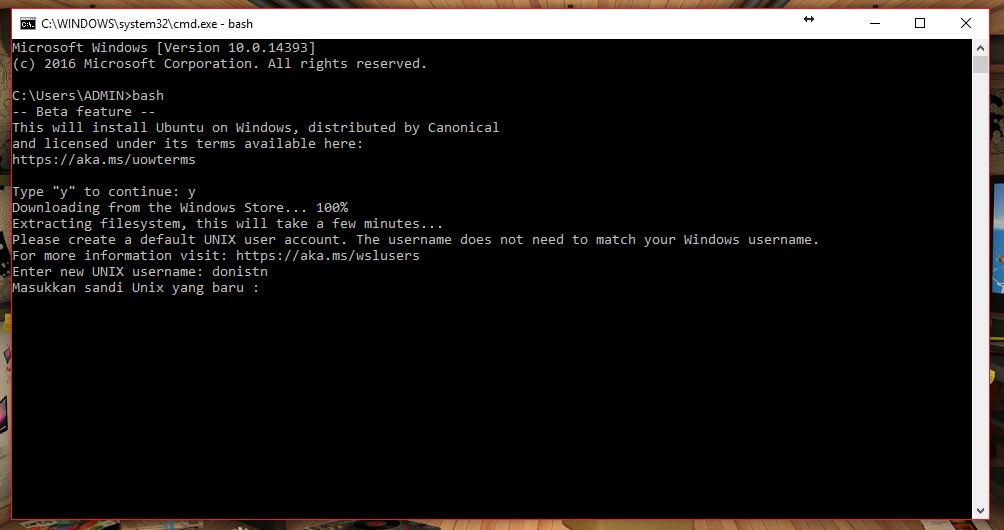
Setelah Proses download dan Ekstrak selesai kita akan diminta membuat user dan password UNIX baru . User ini berbeda dengan user account windows. Tampilan input password nantinya tidak akan terlihat ( default terminal )
Instalasi selesai.
Setelah itu cari bash di start menu
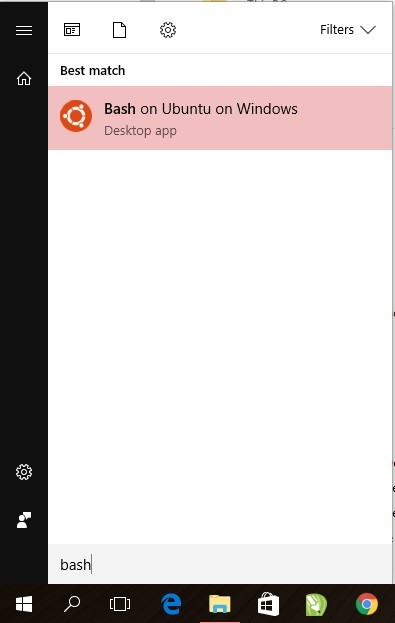
Selamat, Anda bisa menjalankan Bash di Windows.
Capture
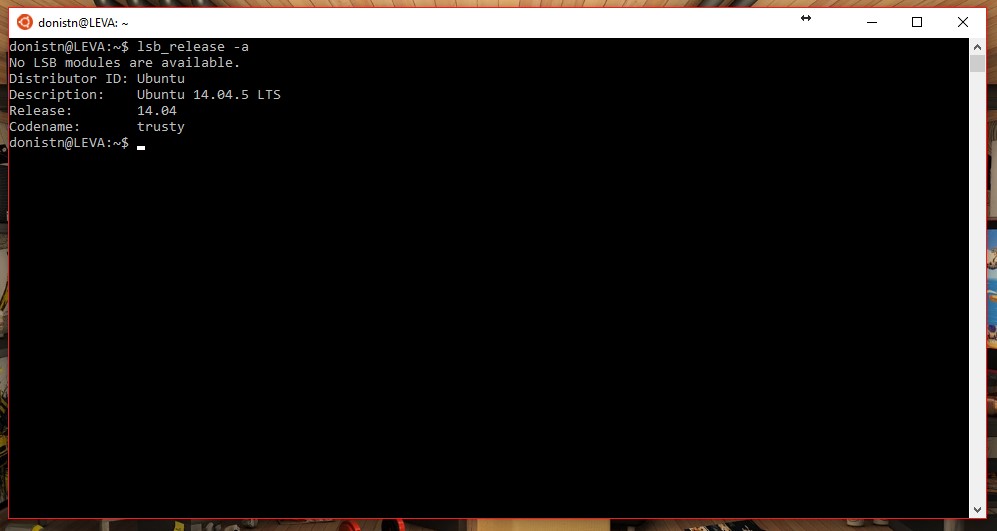
Mengecek Linux Standard Base
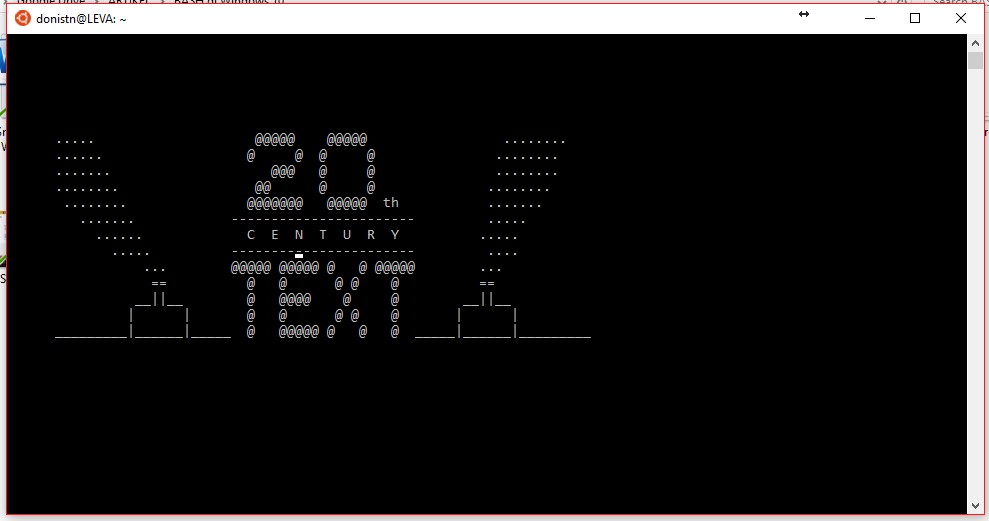
Bermain-main dengan bash.